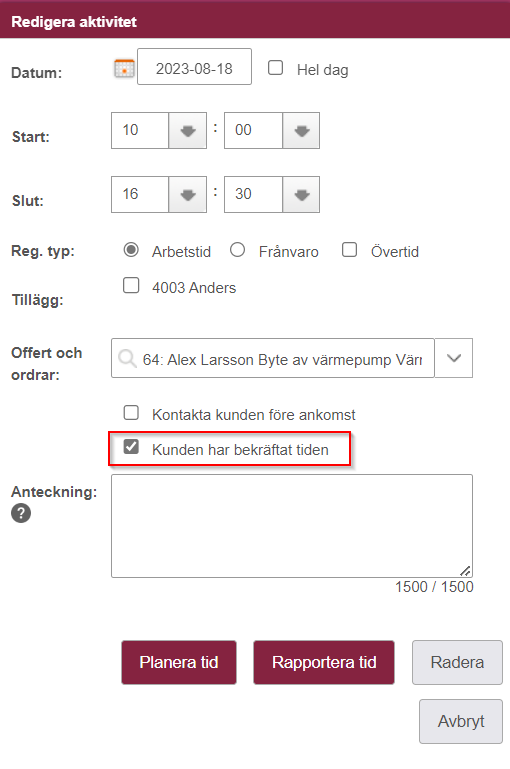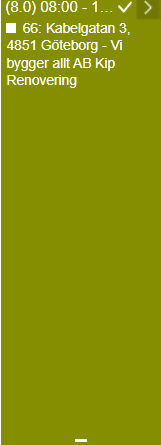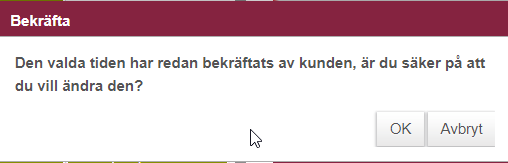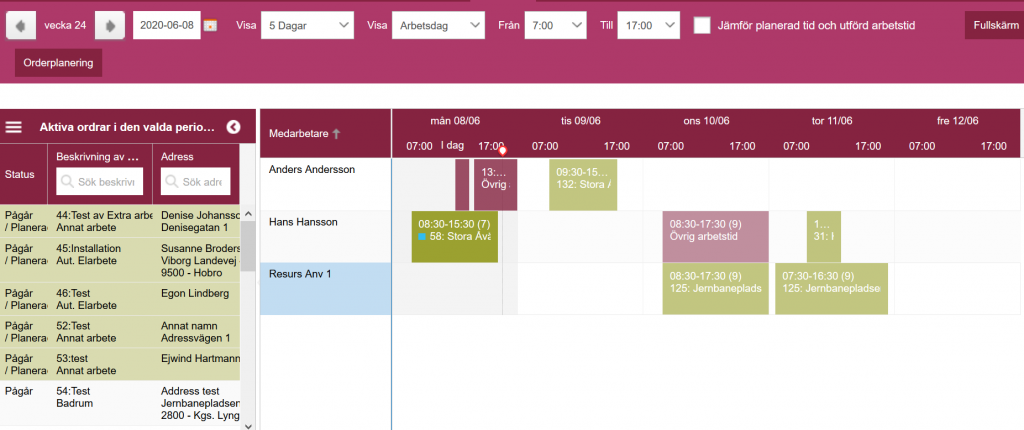Minubas avtals- och servicevillkor
Detta avtal gäller från upprättandet av DEMO-kontot, och tills ett faktiskt kundförhållande träder i kraft, eller DEMO-kontot avvecklas.
Syftet med DEMO-kontot är att ge företag i Minubas målgrupp möjligheten att utan förpliktelser prova Minuba. Vid skapandet av DEMO-kontot, förklarar upprättaren att hen förstår att bli kontaktad av en av Minubas försäljningskonsulter.
Sekretess och konfidentialitet
Båda parter går med på att, även efter DEMO-periodens slut, inte på något sätt avslöja några former av känslig information rörande den andra parten, inklusive, men inte begränsat till, kund- och ärendeinformation, affärsrelationer och annan anknytning till den andra parten, inklusive personer, företag eller andra organisationer.
Egendom och upphovsrätt
Minuba AB har egendoms- och upphovsrätt till Minuba. Kunden får under inga omständigheter överlåta Minuba eller relaterat material till tredje part, om det inte finns ett specifikt skriftligt avtal om detta.
Kundansvar
Endast kunden är ansvarig för all typ av aktivitet som sker genom användning av kundens DEMO-konton, inklusive att komma ihåg att logga ut efter avslutad användning.
Kunden ska omedelbart informera Minuba AB om någon form av obehörig användning av kundens lösenord eller DEMO-konton, samt varje annan form av säkerhetsbrott som kunden känner till eller misstänker. På samma sätt ska kunden efter bästa förmåga omedelbart försöka stoppa all olaglig kopiering och distribution av innehåll, om kunden har kunskap om detta.
Behandling av personuppgifter
Minuba AB är gentemot kunden databehandlare för de personuppgifter som kunden lagrar och i övrigt behandlar i Minuba. För behandling av kundens personuppgifter har följande avtalats: Båda parter ska kontinuerligt genomföra lämpliga tekniska och organisatoriska åtgärder som uppfyller kraven i förordning 2016/679 (”Förordningen”), för att säkra de registrerades rättigheter.
Minuba AB ska följa och uppfylla kraven i artikel 28 i förordningen, inklusive mot sedvanlig timdebitering, bistå kunden med den hjälp som anges i artikel 28 och tillhandahålla information och nödvändig dokumentation till kunden, så att kunden kan övervaka Minuba AB:s efterlevnad av kraven i artikel 28, inklusive genom att möjliggöra och bidra till revision och granskning.
Minuba AB ska ha rätt att på egen bekostnad och risk använda underleverantörer som också behandlar kundens personuppgifter. Minuba AB ska vid avsedda byte av en underleverantör eller användning av en ny underleverantör skriftligen meddela kunden, minst 30 dagar före det avsedda bytet/nya underleverantören. Kunden har rätt att invända mot det avsedda bytet/nya underleverantören.
Minuba AB ser till att alla underleverantörer uppfyller kraven i artikel 28 i förordningen och skyldigheterna i detta avsnitt.
Minuba AB får inte utan kundens skriftliga förhandsmedgivande överföra kundens personuppgifter till länder utanför EU/EES.
All behandling av kundens personuppgifter sker enligt kundens dokumenterade instruktion. Den dokumenterade instruktionen utgörs dels av parternas avtalsgrund, så de behandlingar som är nödvändiga för att Minuba AB kan uppfylla ingångna avtal med kunden, kan utföras, och dels av de särskilda instruktioner som kunden kan ge till Minuba AB.
Om kunden inte instruerar Minuba AB annorlunda, är Minuba AB berättigade och skyldiga att radera kundens personuppgifter senast 3 månader efter att affärsförhållandet mellan parterna slutgiltigt har upphört.
Kunden får inte använda Minuba för behandling av andra kategorier av registrerade eller andra typer av personlig information, än vad Minuba är avsett för.
Minuba AB har rätt att anonymisera kundens information och andra data och använda dem, antingen själv eller i samarbete med andra.
Minuba AB har rätt att använda kundens data, inklusive personuppgifter, i anonymiserad form, där det inte är möjligt att spåra data eller personuppgifter till kunden eller någon specifik fysisk person, inklusive i samarbete med tredje part
Ansvarsbegränsning
Ingen av parterna är ansvariga gentemot den andra parten för indirekta skador, följdskador eller särskilda skador, inklusive förlust av vinst, förlust av data eller krav från eventuella tredje parter. Denna ansvarsbegränsning gäller oavsett orsaken till problemet, inklusive, men inte begränsat till, vårdslöshet.
Minuba AB är inte ansvarig för eventuell obehörig åtkomst till, eller ändring av, kundens överföringar eller data, material, informationer eller data som skickats eller mottagits, oavsett om data har mottagits av Minuba AB, samt varje transaktion som registreras i Minuba.
Tvister och meningsskiljaktigheter
Om detta avtal ger upphov till meningsskiljaktigheter mellan parterna, ska dessa försöka lösas i godo. Om en godtagbar lösning inte kan uppnås, ska meningsskiljaktigheterna avgöras enligt dansk lag, med Maritima och Handelsrätten som överenskommen domsrätt.